かれこれ20年くらい前の話ですが、私が大学生当時に女優の鈴木杏樹さんがCMイメージキャラクターをしていた東海デジタルホンの携帯電話を契約して以来、現ソフトバンクブランドを利用し続けてきましたが、3月からキャリア各社で始まるお得な料金プランを吟味した結果、ワイモバイルの25GB分のデータ通信ができるシンプルプランLが良と判断して、ソフトバンクからワイモバイルへ乗換えすることを決めました。
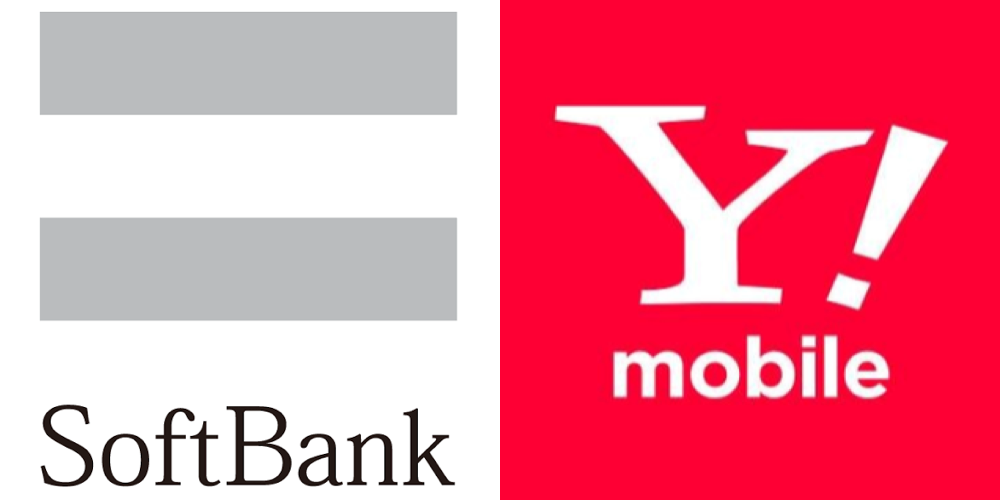
今回は、ソフトバンクからワイモバイルへの乗換え手続きの際に必ずSIMロック解除が必要となるということで、自分のiPhoneでSIMロックが掛かっているかどうかを確認する方法を記事としてまとめたので、ご紹介します。
- ソフトバンクからワイモバイルに乗換えを予定・検討している
- iPhone本体を分割払いで購入し、まだ支払いが終わっていない
- 自分のiPhoneがSIMロックが掛かっているのかどうか知りたい
目次
ソフトバンクからワイモバイルへの乗換えの流れ
ソフトバンクからワイモバイルへの乗換えについて、いろいろと調べていく中で、同じグループとなる両社間を移り変わることを乗換えとは言わず、正確に言うと番号移行という手続きになることが分かりました。
そして、手元にあるiPhoneを番号移行時に引き続き利用する場合には、iPhoneの中に挿し込まれているSIMカードは、ソフトバンクのものを引き続き使い続けることはできずに、新たにワイモバイルのSIMカードを単品で注文することが必要になるということが分かりました。そして、同じグループの中でのお引越しになるとはいえ、SIMカードが別のものとなるため、iPhoneのSIMロックの解除も行わなければならないことを知りました。
必要な手続きをすべてオンラインだけで行うことができるのか?
私は今回番号移行手続きを進めるにあたり、すべてオンラインで手続きを完結させる方法を調査して、実行することができました。この時の手続きを簡単にまとめてみます。
- 現在のiPhoneのSIMロック解除
- SIMカード単体の契約
- 料金プランの設定
- 割引プログラムの適用
以上のような流れにとなります。では、今回の記事では、まず準備段階として自分のiPhoneでSIMロックが掛かっているかどうかを確認する方法についてご紹介します。
iPhoneのSIMロック状態を確認する方法
乗換手続きを進めるにあたって、最初に確認することは、自分のiPhoneがSIMロックの状態かどうかを見ることから始まります。最初に、設定アプリをタップします。
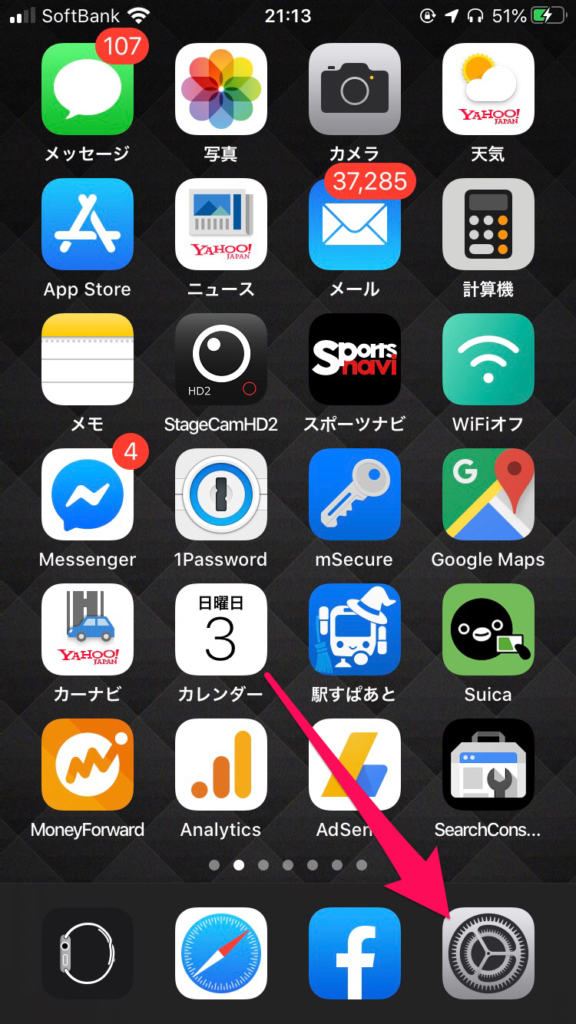
設定アプリに画面が切り替わったら下にスクロールします。
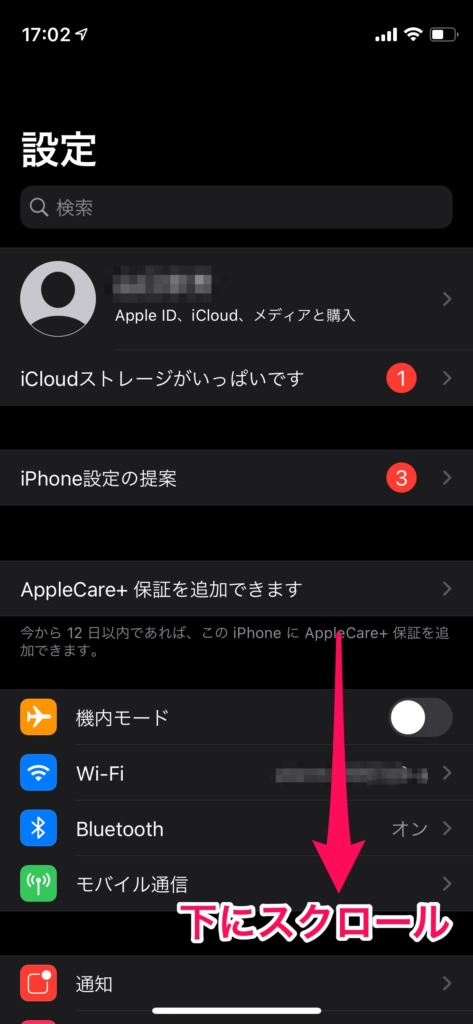
画面をスクロールすると、一般というメニューがあるのでそちらをタップ
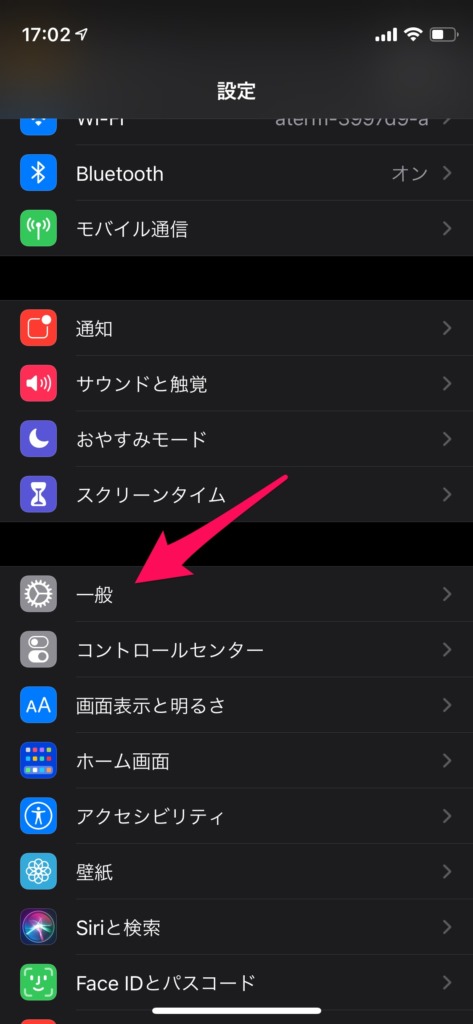
一般の画面に切替わったら、一番上にある情報をタップします。
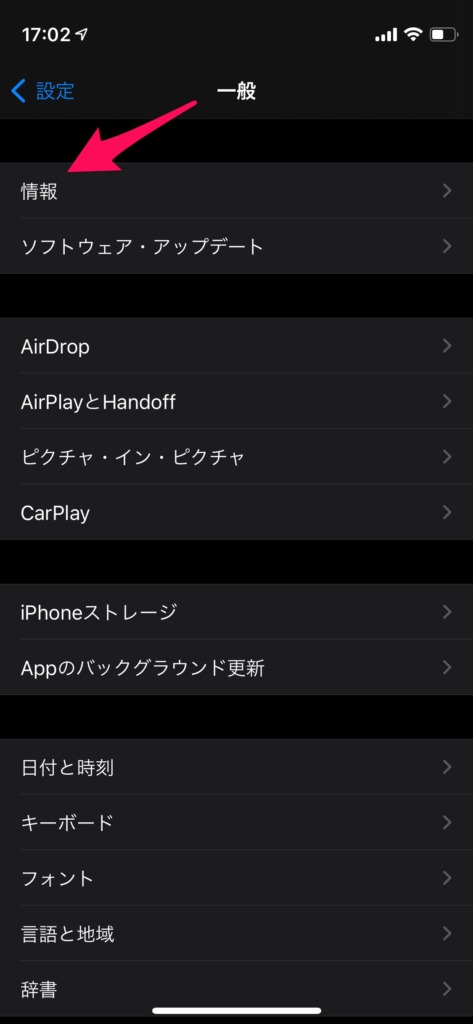
情報のページが表示されるので、下にスクロールします。
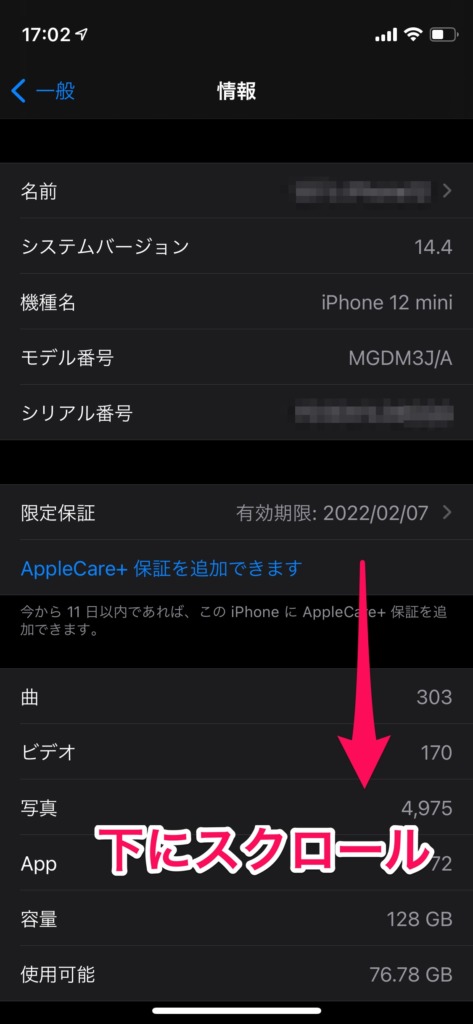
SIMロックありとなしの比較写真
画面を下にスクロールすると、iOS14以降にアップデートされたiPhoneであれば、SIMロックという表示があり、この項目にSIMロックあり(写真左)、またはSIMロックなし(写真右)という表示されます。左の写真は、あいにく自分のiPhoneでの写真を撮ったつもりで実際は撮り忘れていたので、家族のiPhoneで代替していることを予めご了承ください。
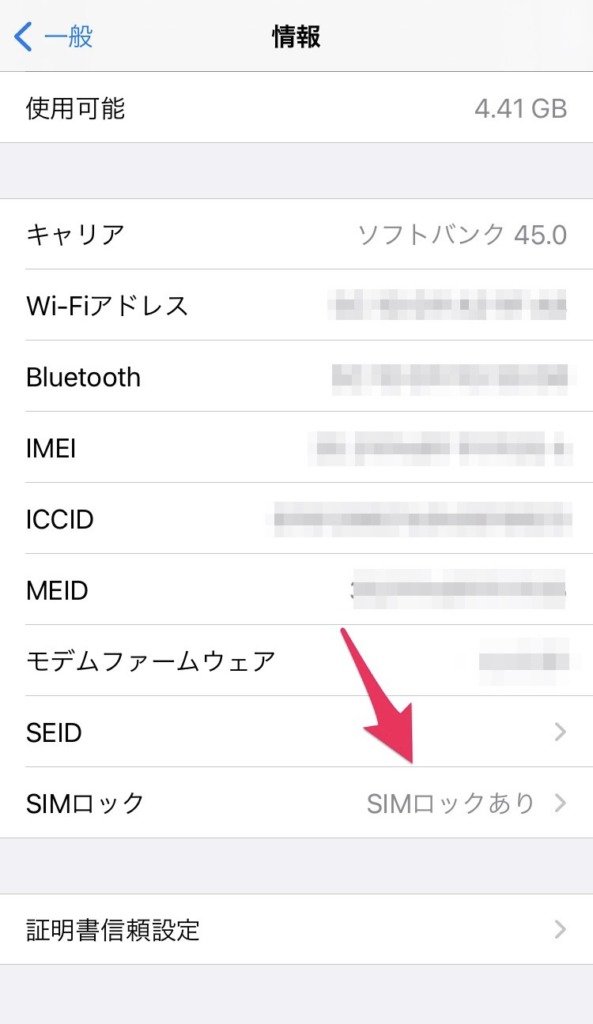
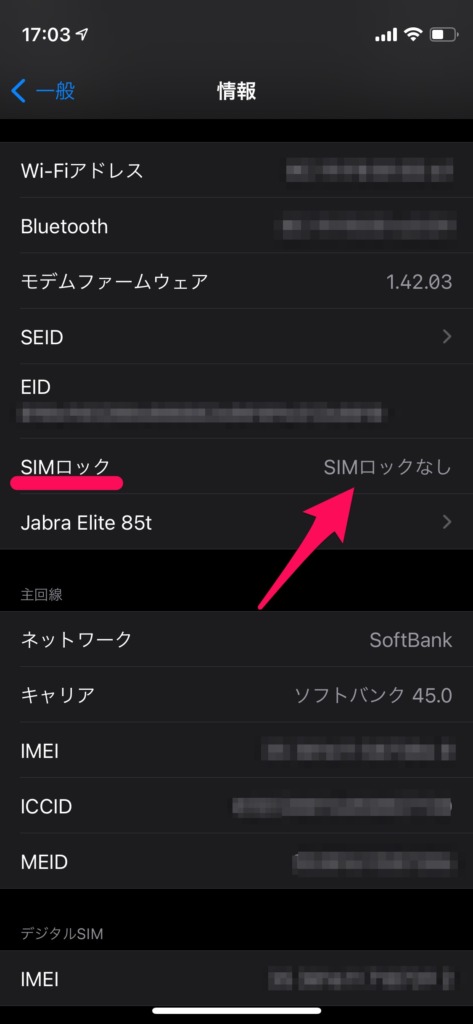
以上が、iPhoneのSIMロックの状態を確認する方法です。もし、自分のiPhoneではSIMロックが掛けられていたら、ロックの解除を進めましょう。すでにSIMロックが解除されているのであったのなら、ワイモバイルのSIMカードの注文に進みます。今後に続く記事では、これら2つの手続きの具体的な手順をご紹介する予定です。
